Bu detaylı Powerpoint nesneleri seçme kılavuzuna hoş geldiniz. Bugünün dijital dünyasında yazılımın temellerini bilmek kadar, ileri düzey özellikleri de öğrenmek önemlidir. Bu rehberde size Powerpoint'te nesneleri seçme ve üst üste binen nesnelerle etkili bir şekilde çalışma konusunda nasıl başa çıkacağınızı göstereceğim. Bir nesneyi seçememek veya grafikler, metin kutuları ve şekiller karmaşasında kaybolmak sıkıntılı olabilir. Ancak endişelenmeyin, burada tüm bu sorunları nasıl çözeceğinizi ve profesyonelce nasıl hareket edeceğinizi öğreneceksiniz.
En Önemli Bulgular
Bu kılavuzdan alacağınız en önemli bulgular:
- Seçim alanı PowerPoint'te nesneleri etkin bir şekilde yönetmene yardımcı olan güçlü bir araçtır.
- Nesnelerin adlarını değiştirebilir ve görünürlüğü artırabilirsin.
- Nesneleri kilitleyerek istenmeyen değişiklikleri engelleyebilirsin.
- Doğru uygulama ile nesne sırasını kontrol ederek ve böylece onları daha kolay seçerek çalışabilirsin.
Adım Adım Kılavuz
Nesneleri PowerPoint'te "patron gibi" seçmek için bu adımları takip et:
1. Zorluğa Giriş
İlgi çekici sunumlar oluştururken PowerPoint'te birçok nesneye sahip olabilirsin. Bu durum, belirli nesneleri seçememenize neden olabilir. Bir örnekte, yüksek bir düzen içinde olduğundan dolayı bir metin kutusunun doğru şekilde görünmediği bir durumu görüyoruz.
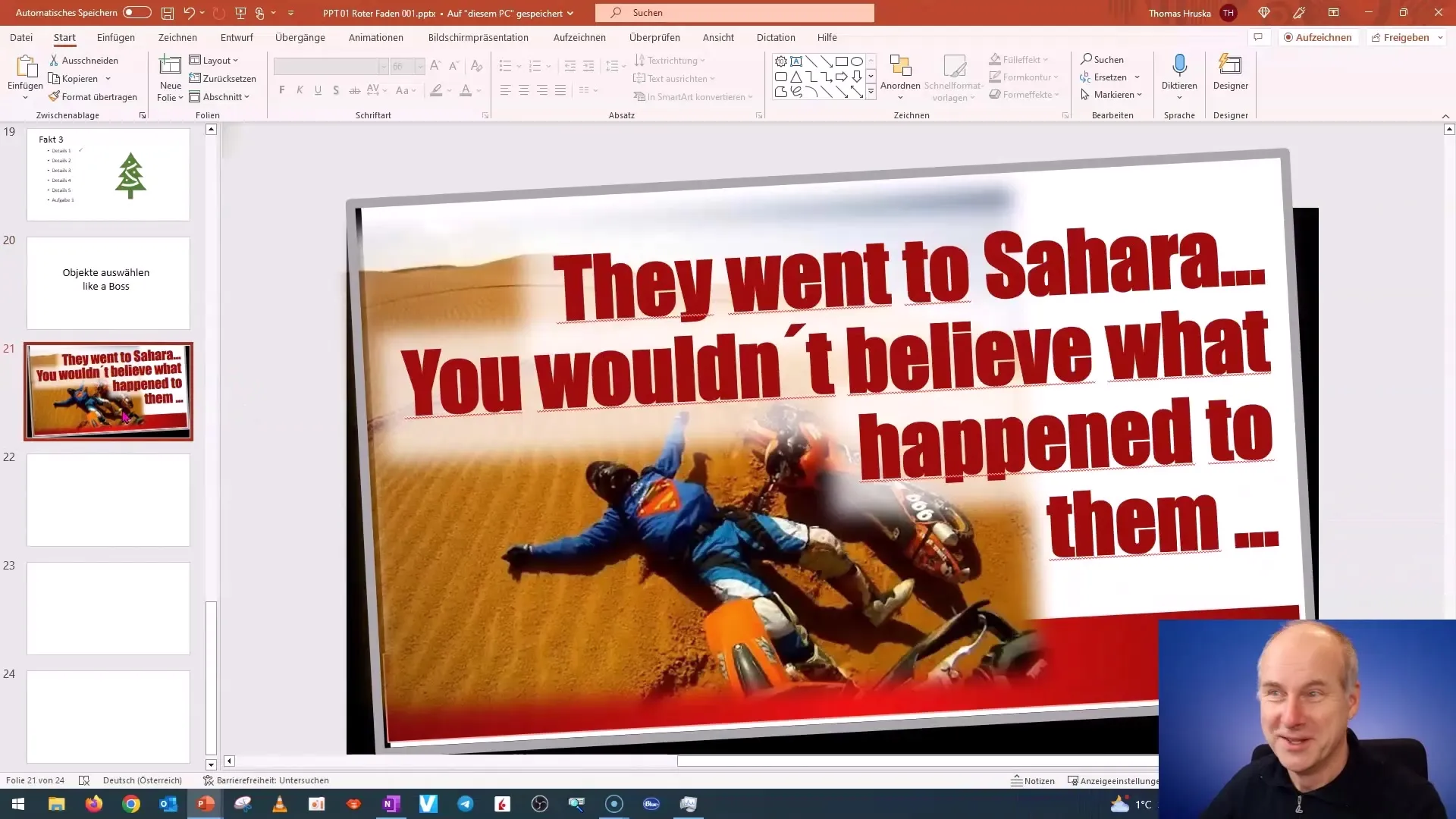
2. Seçim Alanına Erişim
Bu zorluğu aşmak için, "Düzen" menüsüne git ve "Seçim Alanı"nı tıkla. Bu alan genellikle bilinmeyen ancak nesneleri görünürlüğü artırmak ve çok sayıda nesne arasındaki karışıklığı önlemek için son derece yararlı olan bir alandır. Seçim alanını akıllıca kullanmak işinizin eğlencesini ve etkinliğini büyük ölçüde artırabilir.
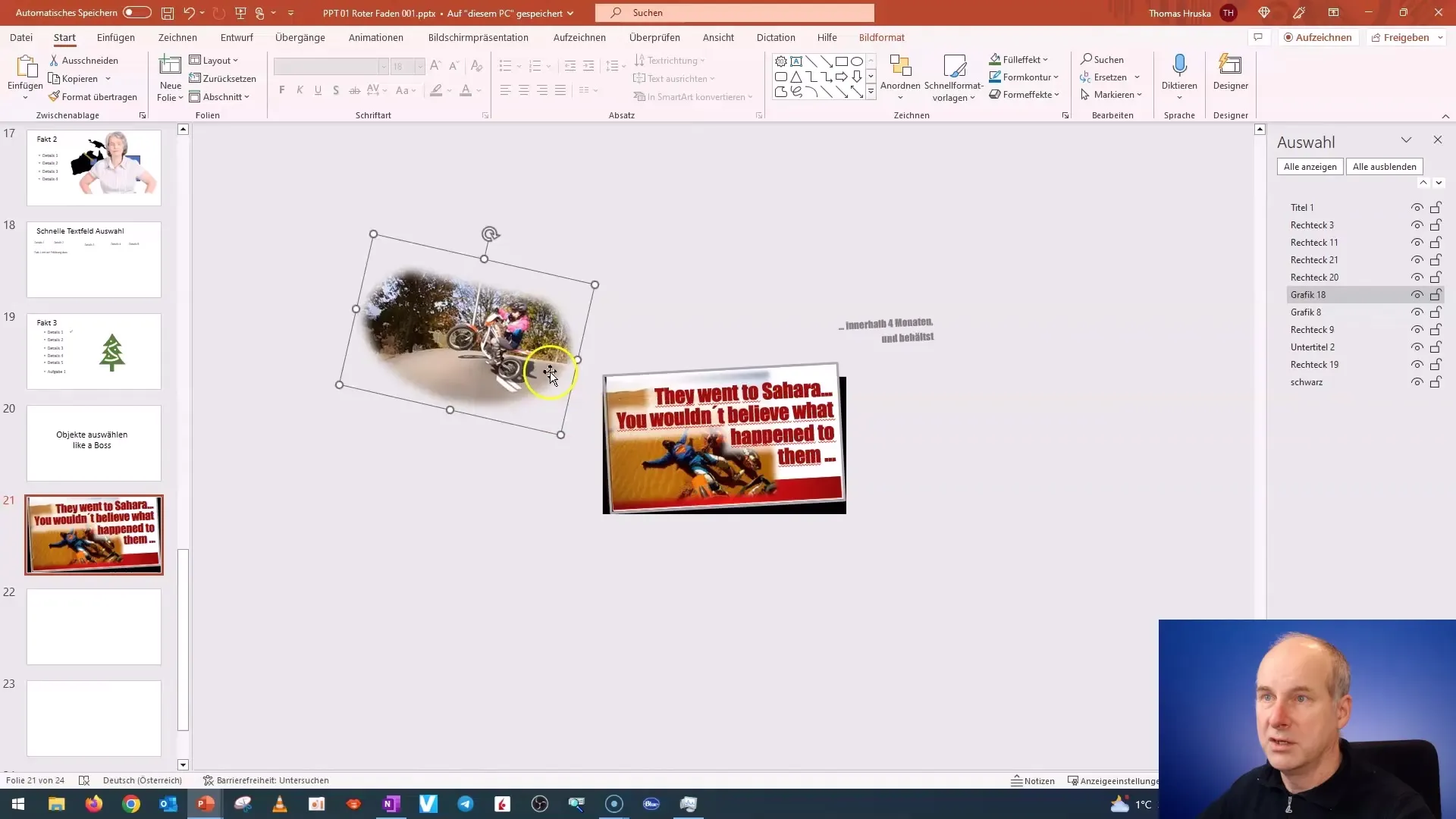
3. Nesneleri Seçim Alanında Gösterme
Seçim alanında slaytındaki tüm nesneler listelenir. Her nesne açıklayıcı bir kelime veya açıklama ile temsil edilir. Bir nesneye tıklamak, onu vurgular. Bu şekilde nerede hangi nesnenin olduğunu hemen anlarsın. Büyük ve karmaşık sunumları daha iyi organize etmek için pratik bir yoldur.
4. Nesneleri Yeniden Adlandırma
Görünürlüğü daha da artırmak için nesneleri yeniden adlandırabilirsin. Bu, belirli unsurları hızlı bir şekilde tanımlamak için faydalıdır. Örneğin, "kırmızı çerçeve" veya "siyah dikdörtgen" gibi, düzenleme sistemine bağlı olarak adlandırabilirsin.
5. Nesneleri Gösterme ve Gizleme
Seçim alanındaki başka bir yararlı özellik, nesneleri gösterme veya gizleme seçeneğidir. Karmaşık bir şey tasarlarken, belli bir unsuru gizlemek genel resmi daha iyi görmeni ve nasıl göründüğünü anlamanı sağlayabilir. İhtiyacınıza göre grafikleri, metinleri ve şekilleri gizleyebilirsin.
6. Nesneleri Kilitleme
Önemli nesnelerde istenmeyen değişiklikler yapmamak için onları kilitleyebilirsin. Seçim alanında istediğin nesneye sağ tıklayıp "Kilitle"yi seç. Özellikle yanlışlıkla taşımak istemediğin yerleşik grafiklerle çalışıyorsanız bu özellik çok faydalı olacaktır.
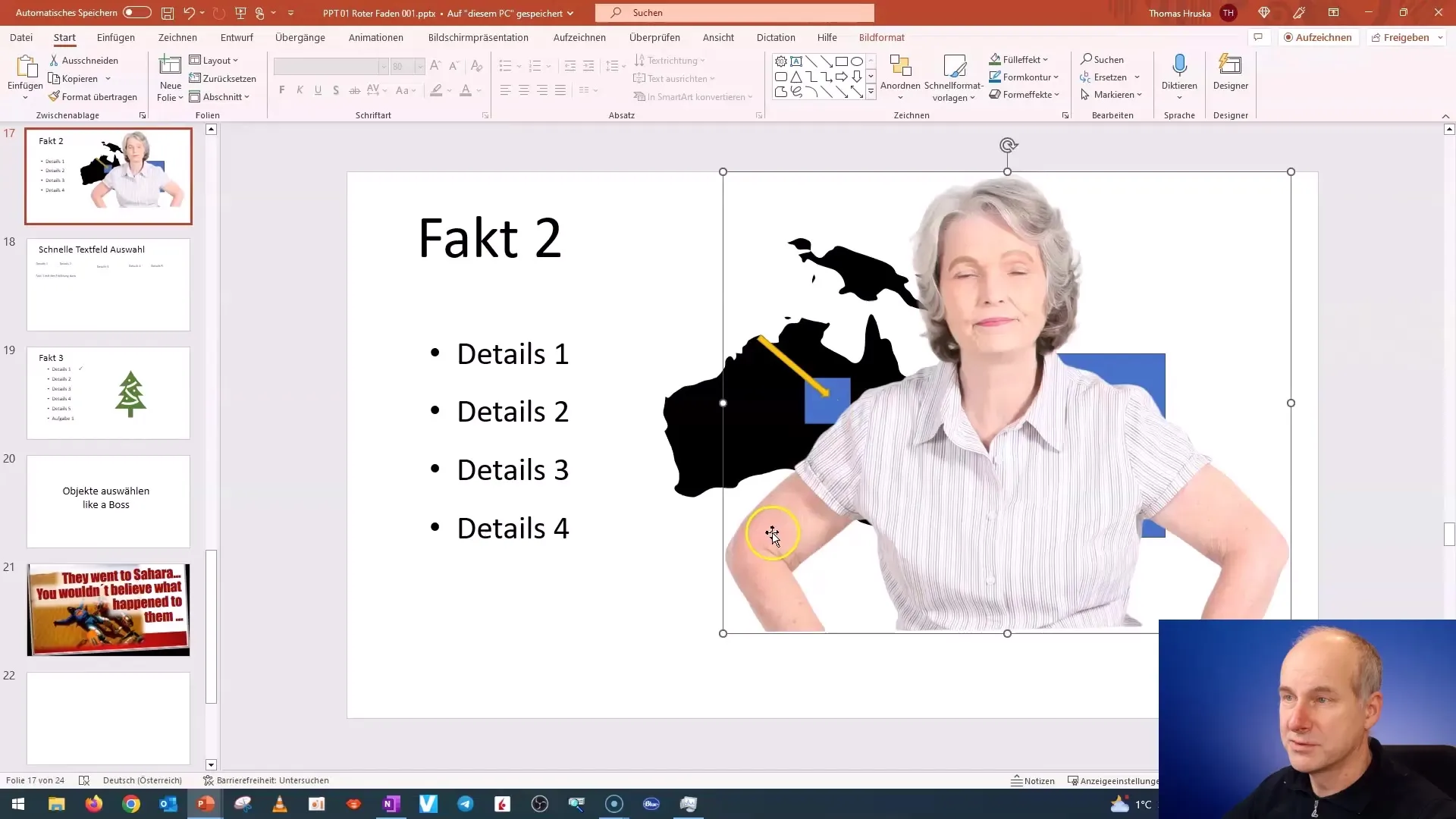
7. Düzen Arayüzleri
Nesneleri düzenlemek için bağlam menüsünü kullanarak nesneleri öne veya arkaya getirebilirsin. Bu işlevler, doğru elemanların görünür olduğundan ve diğerlerinin önüne yerleştirildiğinden emin olmak istediğinizde son derece değerlidir. Bir nesneye basitçe tıklayabilir, ardından sağ tıklayıp ilgili seçeneği seçebilirsin.
8. Birden Fazla Katmanla Etkili Çalışma
PowerPoint'te nesneler farklı katmanlara yerleştirilebilir. Nesneler birbirinin üzerine yerleştirildiğinde, altındaki nesneleri seçmek zor olabilir. Nesneler arasında kolayca gezinmek ve istediğiniz unsurları bulmak için seçim alanını kullan. Bu, projeni optimize etmene ve zaman kazanmana yardımcı olur.
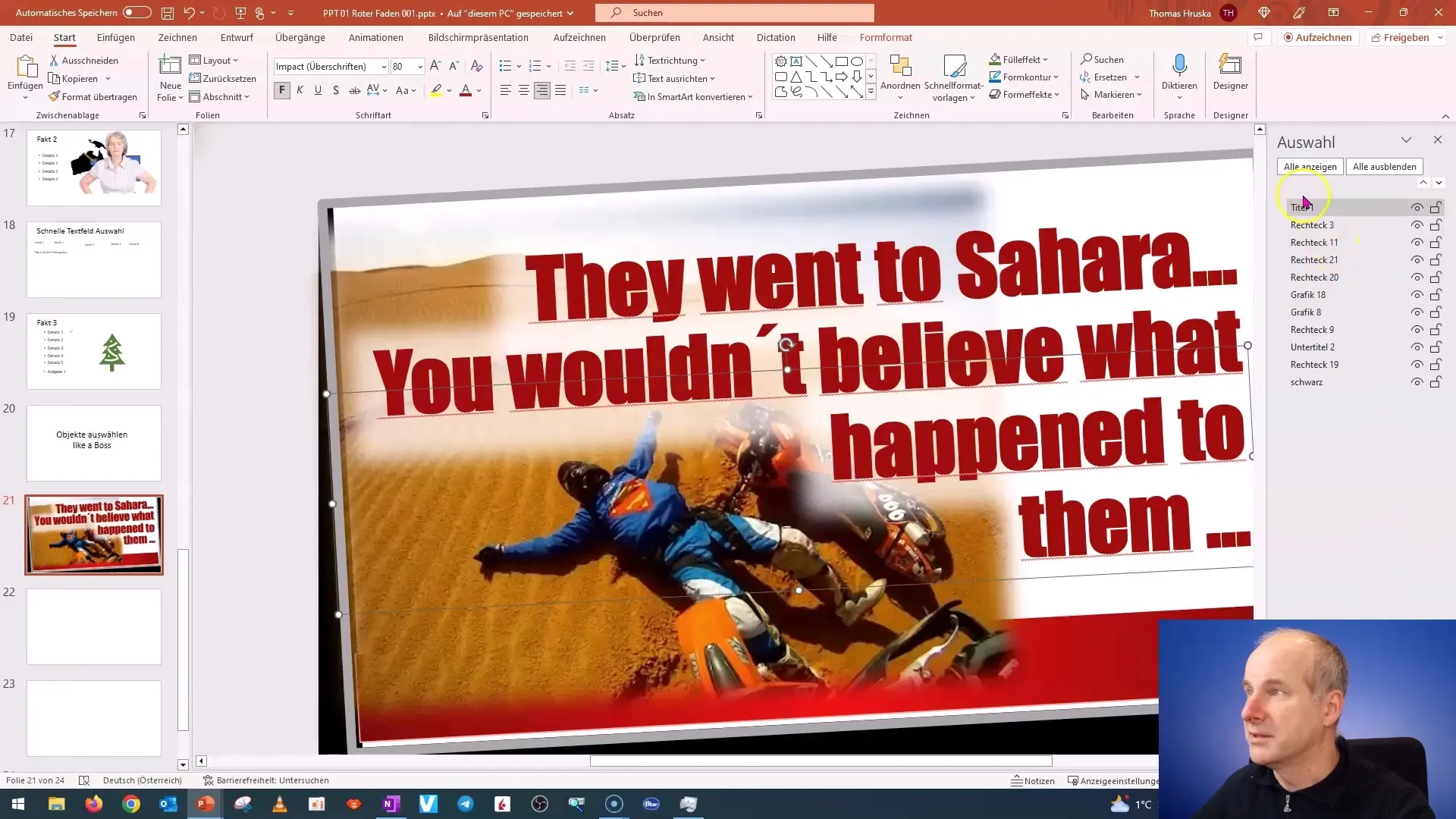
9. Seçim Tekniklerinin Özeti
Farklı nesneleri seçme teknikleri ile uğraştıktan sonra karmaşık grafiklerle etkin bir şekilde çalışabileceksiniz. Bu işlevleri deneyerek PowerPoint deneyiminizi nasıl geliştirebileceğinizi görebilirsiniz.
Özet
Bu kılavuzdaki bilgilerle artık PowerPoint'te nesneleri seçme ve yönetme konusunda sorun yaşamayacaksınız. Nesneleri seçmek, yeniden adlandırmak, gösterip gizlemek, kilitlenmesini sağlamak ve nesneleri düzenlemek gibi temel işlevler, sunum oluştururken verimliliğinizi ve yaratıcılığınızı önemli ölçüde artırabilir.
Sıkça Sorulan Sorular
PowerPoint'te seçim alanı nedir?Seçim alanı slayttaki tüm nesneleri gösterir ve bunları daha kolay yönetmenizi sağlar.
Bir nesneyi PowerPoint'te nasıl kilitleyebilirim?Seçim alanındaki nesneye sağ tıklayın ve "Kilitle" seçeneğini seçin.
Nesnelerin görünürlüğünü nasıl kontrol edebilirim?Seçim alanındaki nesneleri işaretleyerek ihtiyaca göre gösterip gizleyebilirsiniz.
Bir nesneyi seçemiyorsam ne yapabilirim?İstenen nesneyi hızlıca bulup seçmek için seçim alanını kullanın.
Nesneleri nasıl yeniden adlandırabilirim?Evet, nesneleri seçim alanında yeniden adlandırarak düzenliliği artırabilirsiniz.


